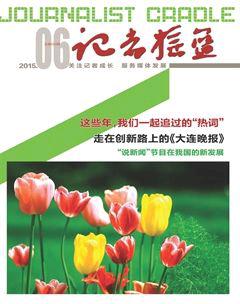“四两拨千斤”
许云鹏
随着数字化摄影摄像设备越来越大众化、平民化,似乎一夜之间,我们就进入了高清时代,随之而来的是人们对视频的清晰度要求越来越高,我们刚刚适应了从标清到720p、1080p,却发现2K、4K的时代即将来临。在分辨率大幅提高的同时,各大厂家也都同时在记录格式上推出了能够保留大量原始画面记录细节的RAW记录方式。RAW格式文件大,原来能够实现简单编辑的软件往往无法识别,即便是识别了也受软硬件性能的限制而无法直接编辑。怎么样能够在不增加更大的投入的前提下实现对RAW格式文件的流畅编辑,就成了许多影视工作者努力探索的方向。
以近期比较流行的一款摄像机BMCC为例,它可以拍摄2.5K 12bit RAW格式视频,以DNG的方式存储(DNG是由第三方制定的RAW通用格式)。但DNG格式素材较大,而且很多软件并不支持,虽然Adobe Premiere Pro CC支持DNG编辑,但如果想要流畅的剪辑,达到实时回放,就需要更高的磁盘速度,而又因为文件比较占空间,就需要大容量的固态硬盘或者组建磁盘阵列,这样下来成本非常高,这对于团队流程化编辑非常不便。经过综合考虑以后,可以尝试用下面的流程对DNG素材进行编辑:先用达芬奇软件转码成低质量的代理文件进行剪辑,生成XML文件再去链接原始DNG文件。然后通过达芬奇软件调色生成最终的高质量影片。
下面将流程简要梳理一下:
BMCC拍摄完成后,其卡内会生成名字类似于Blackmagic Cinema Camera_#_###_#这样的文件夹若干,文件夹内部为DNG序列图。每个文件夹都相当于一段视频。
我们将文件夹复制到电脑中,路径尽量用英文名(老版本的达芬奇对中文支持不是很好),进入达芬奇软件,在preferences中的master project settings选项中,将该文件夹添加到scratch disks里,随后在project settings中,将帧数与分辨率设置成与所拍视频相同的数值。(本文以2400×1350为例,对于4k、1080p也可以采取同样流程。)保存并重新进入达芬奇软件,在library中找到该文件夹,会看到原来的一张张序列图已经变成独立的视频。
选中要编辑的视频,鼠标右键点击add into media pool,将素材添加至媒体池,接下来选择edit选项,在timelines处右击,选择create new timeline,将media pool中的素材拖拽到timeline(时间线)上。
接下来选择color选项,对素材进行简单的调色,由于BMPCC使用film gama,宽容度较高,画面看起来比较灰,我们可以随便套一个LUT,使画面看起来比较舒服(这步对最终效果不产生影响)。
选择deliver选项,在render settings处的output选项中,选择render to Quicktime,Codec is 处可以选择Quciktime H.264(如果是苹果系统,可以设置成ProRes 422),set resolutions设置一个小尺寸的格式,可以设置成640×480,接下来在render job to处设置好渲染的路径,就可以渲染输出了。
渲染完毕后,会生成文件尺寸较小的代理文件,将文件导入到premiere中,在premiere中,以自定义的方式创建序列,其中帧数一定要与生成代理文件的帧数相同,而帧大小要以BMPCC拍摄时生成的视频尺寸相同。此时,就可以以较小的尺寸,流畅地进行视频剪辑。
剪辑工作完成后,输出Final Cut Pro XML文件。
Edius的设置方法与premiere类似,自定义工程,帧大小与帧数设置好,导出时,选择AAF模式导出,预置为类型2或类型3。
我们通过创建XML文件将剪辑项目送回至达芬奇做最终调色。在达芬奇的EDIT面板中的Timelines处,右键选择Import-AAF/EDL/XML,导入刚才生成的XML文件,其间会弹出一个对话框,取消勾选Automatically import source clips into media pool选项。(导入XML前要确保原始Cinema DNG文件已经在Media Pool中。)这样可以保证剪辑项目重新链接到原始文件。
最终就可以对DNG文件进行调色,并在达芬奇中最终输出。这样一来,就可以在相对成本比较低的PC或者是MAC机器上实现只有在视频工作站机器上才能实现的对高质量的RAW格式的视频进行流畅剪辑,从而输出高质量的视频文件,达到理想的效果。
(作者单位:抚顺广播电视台)